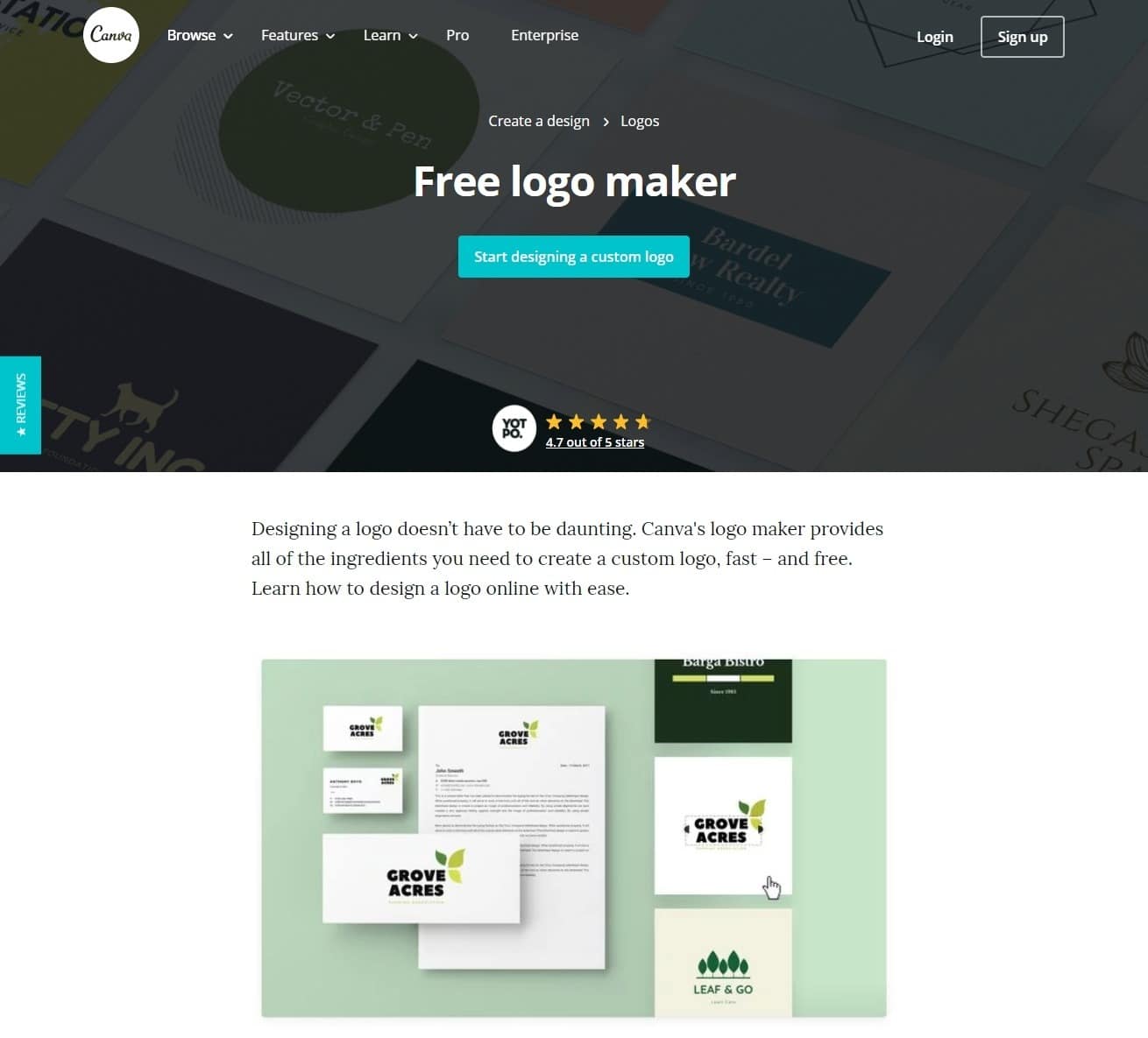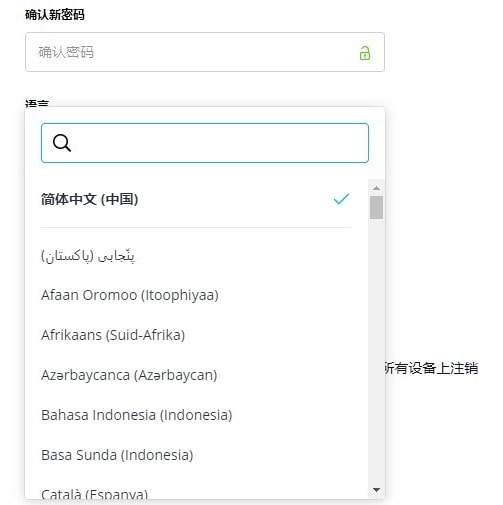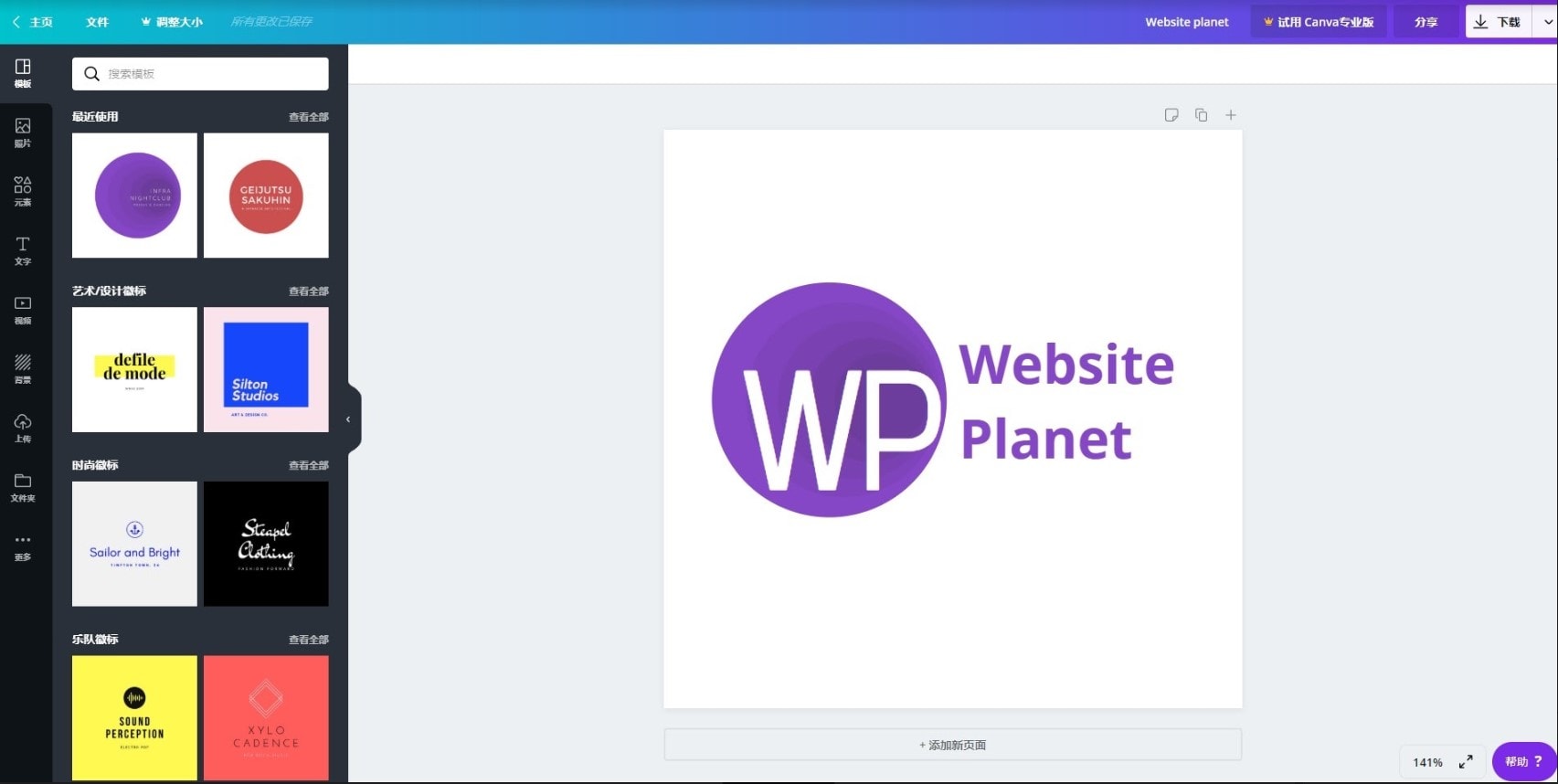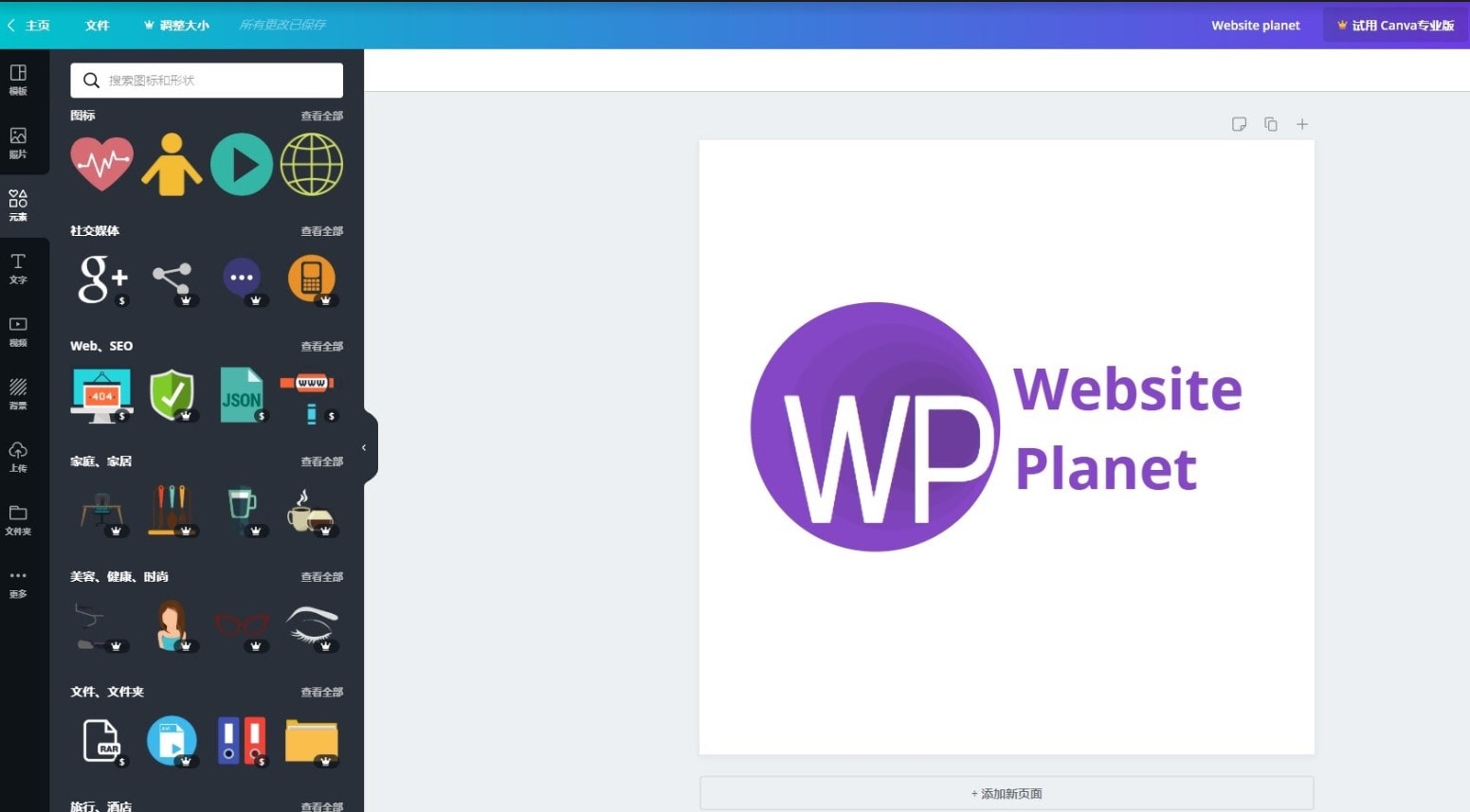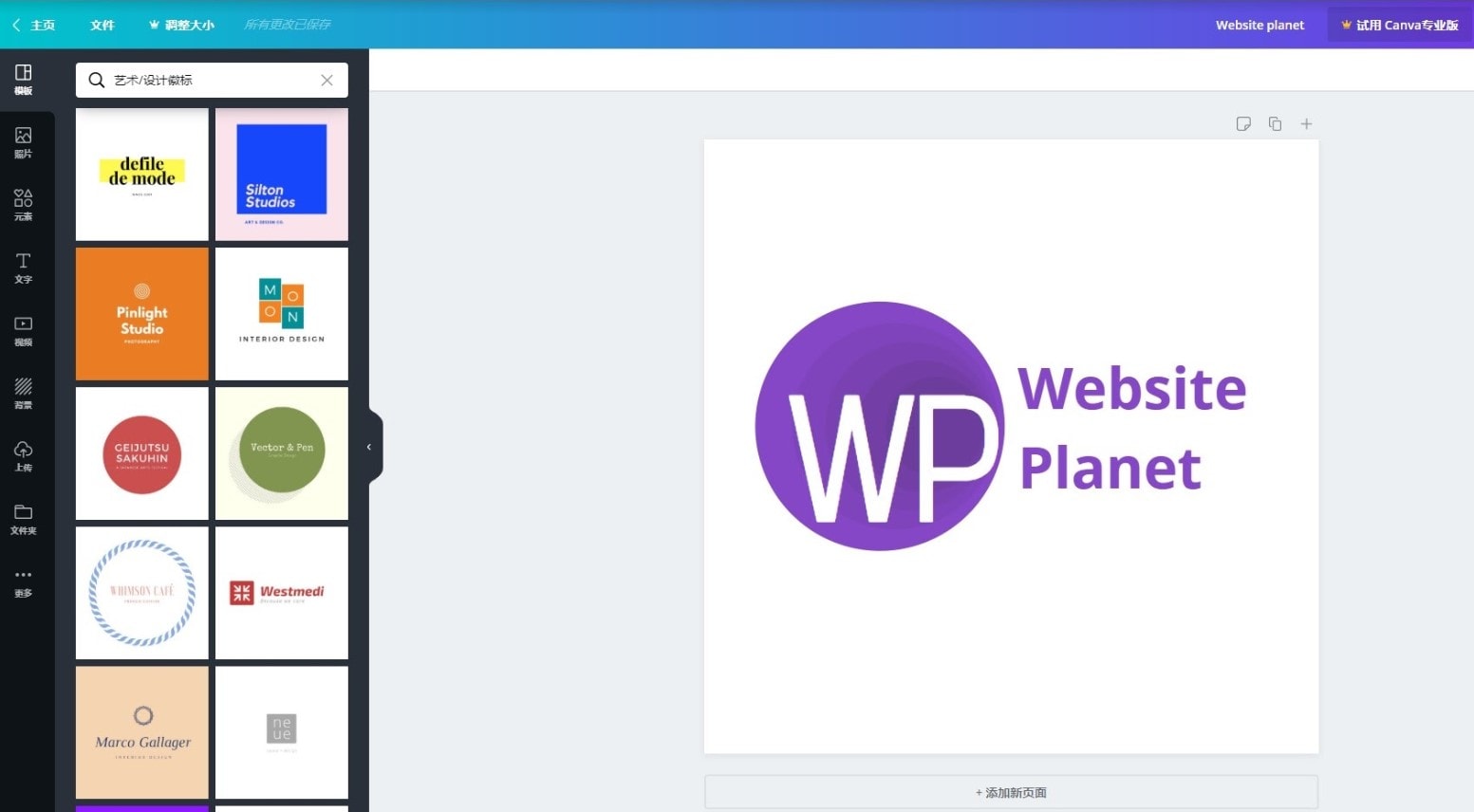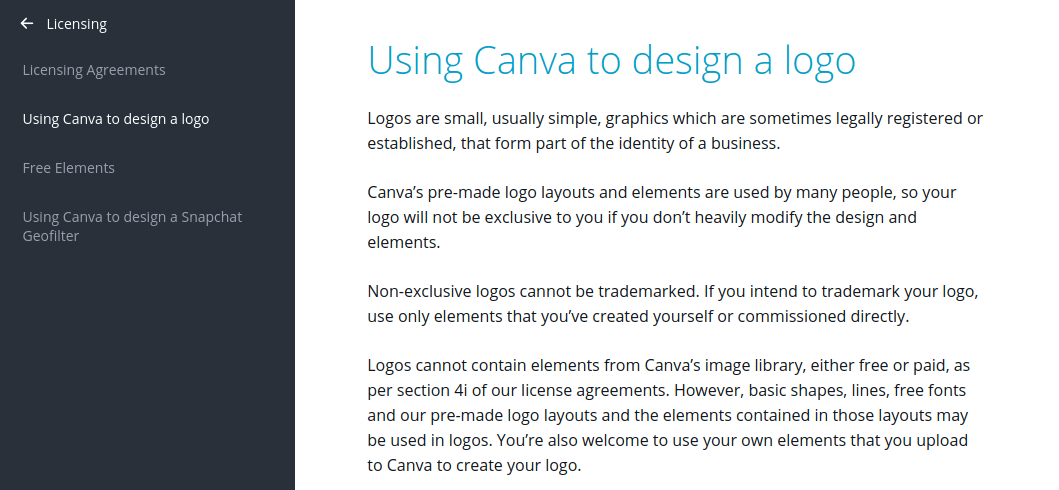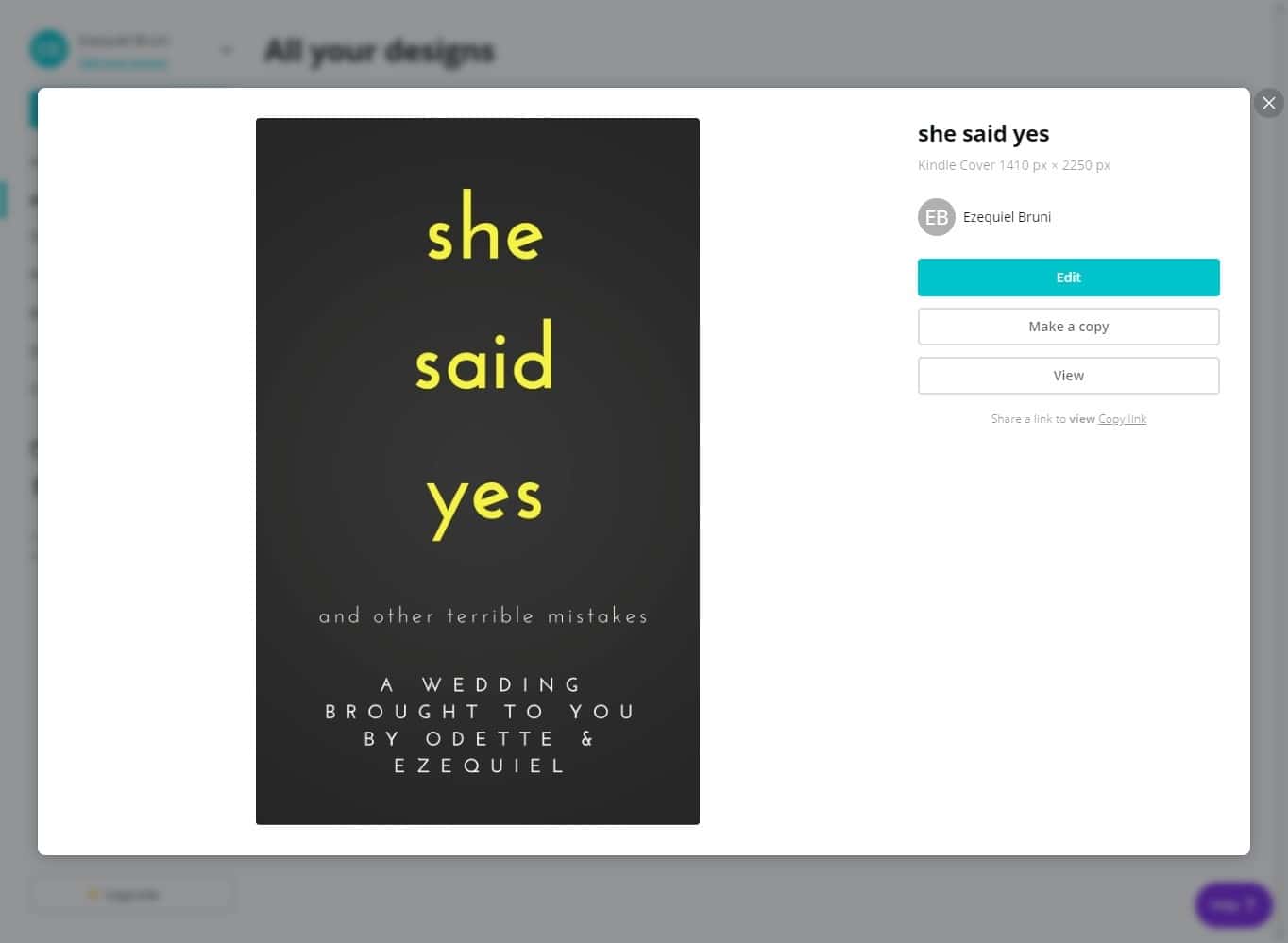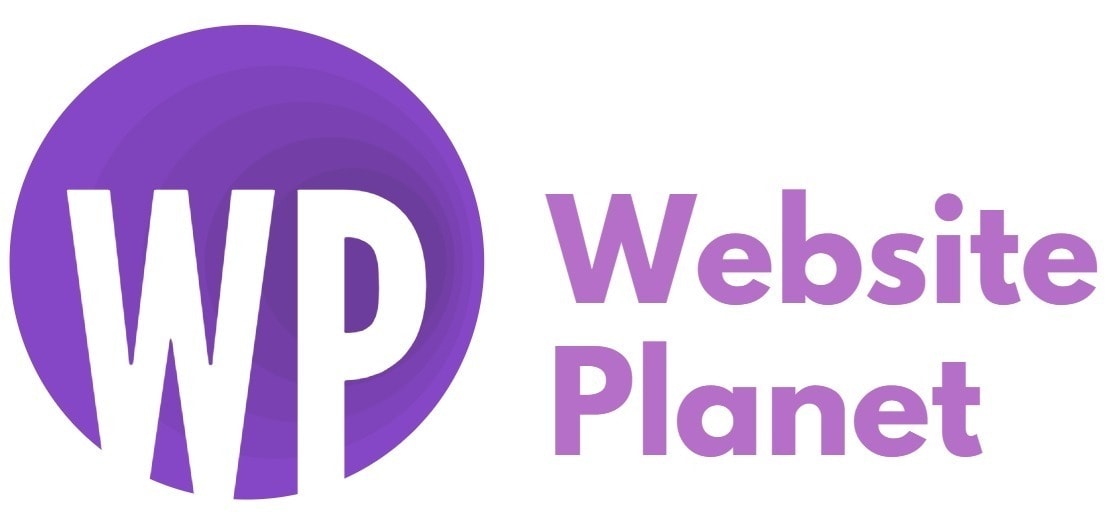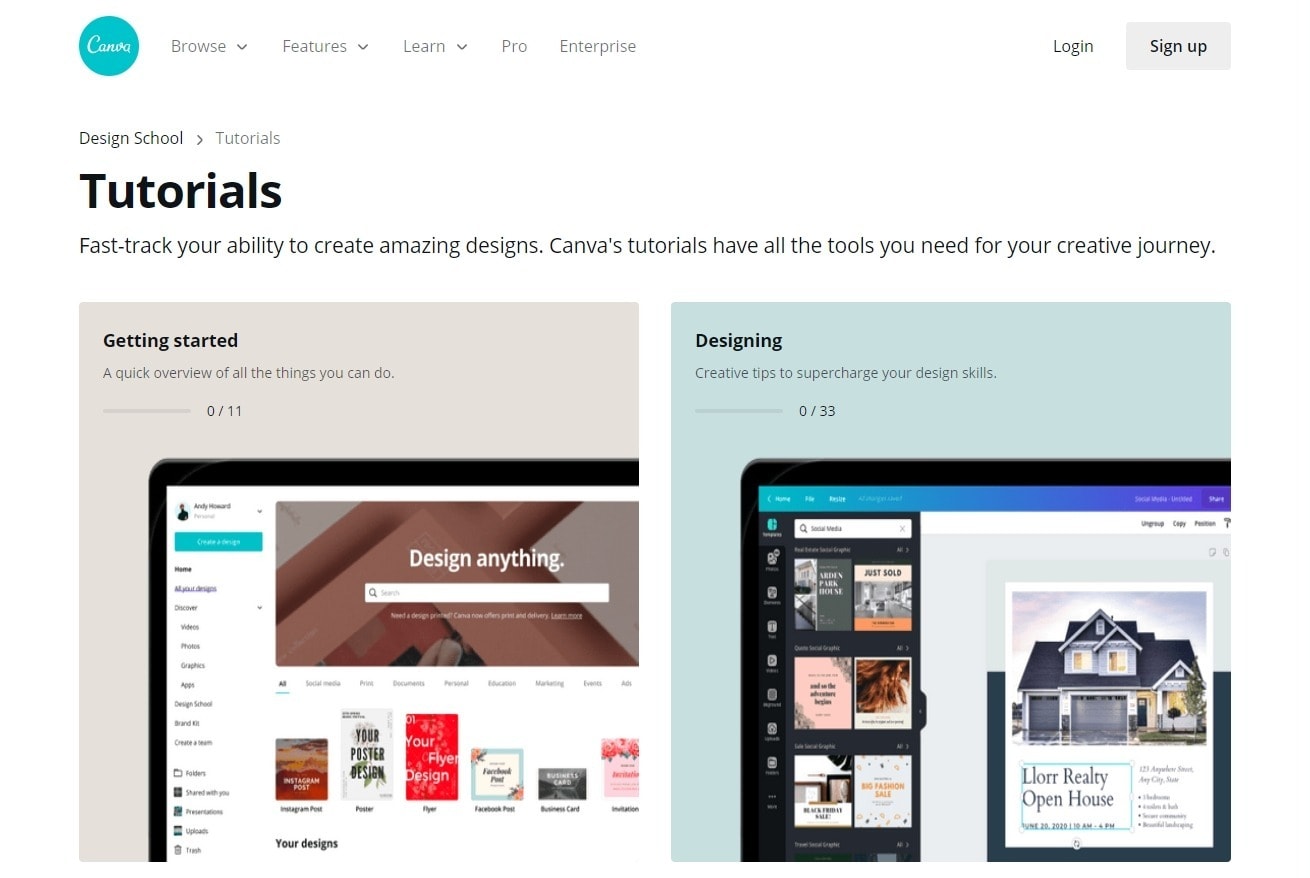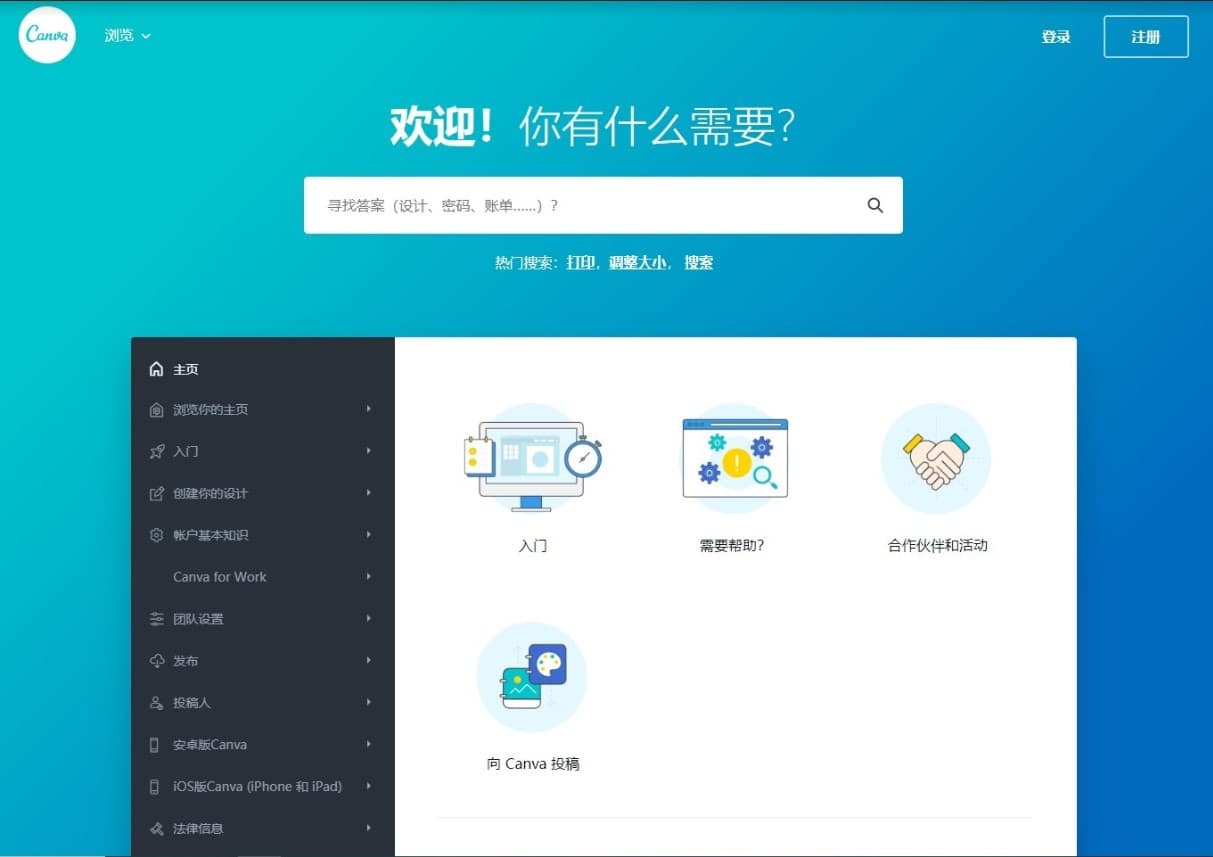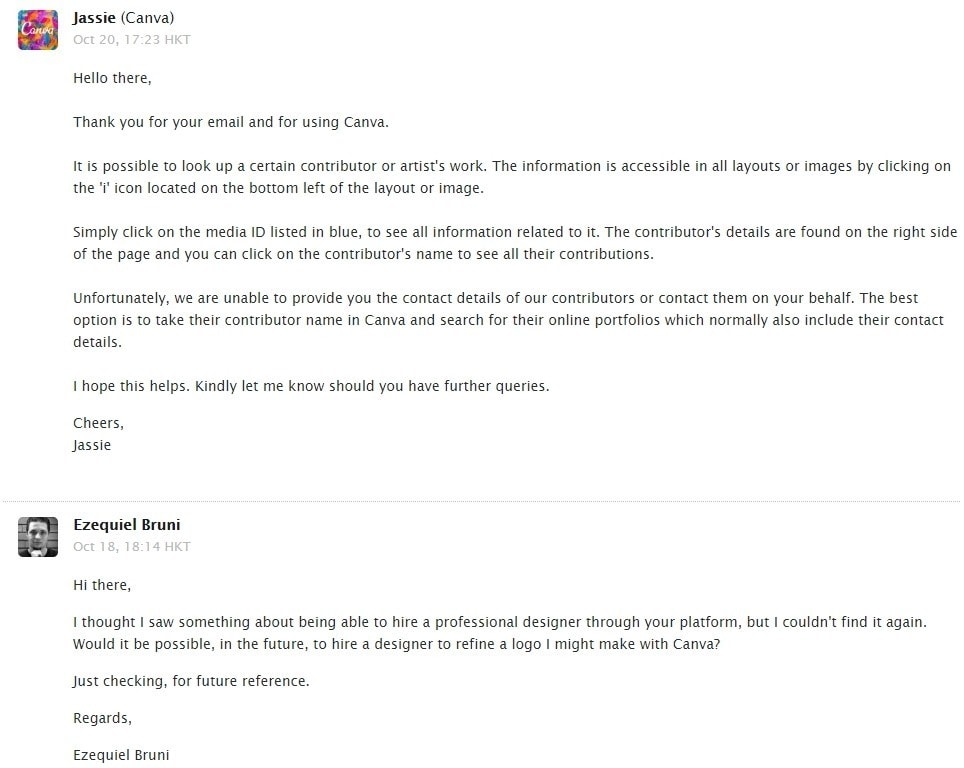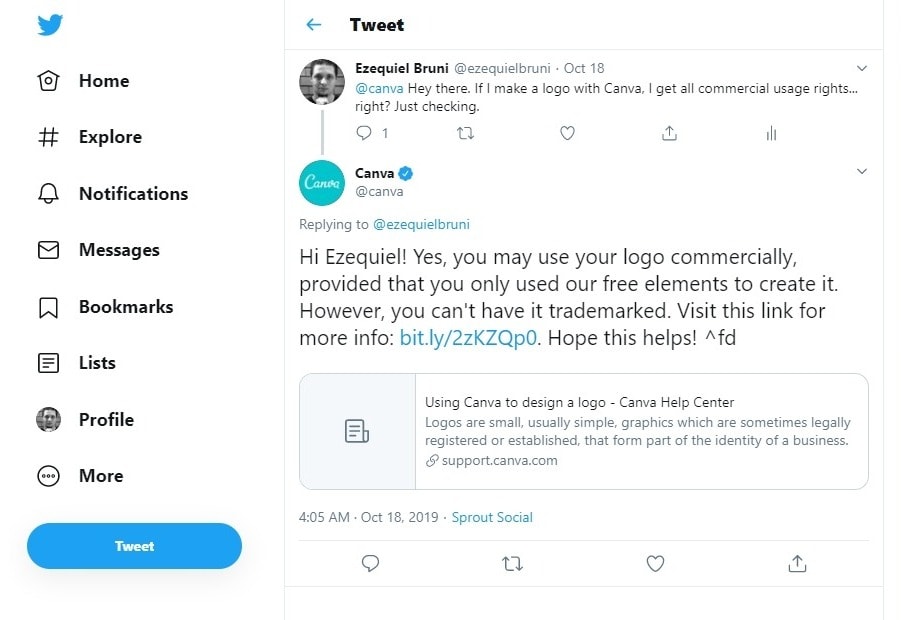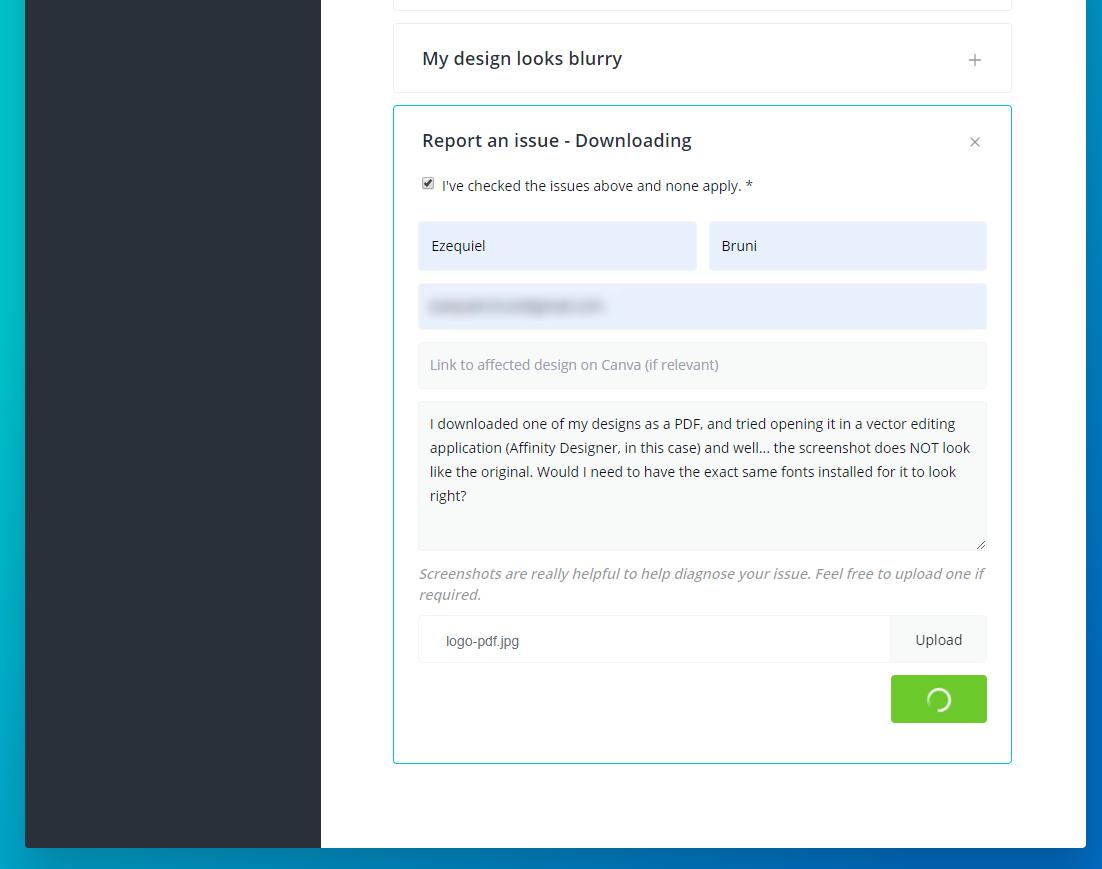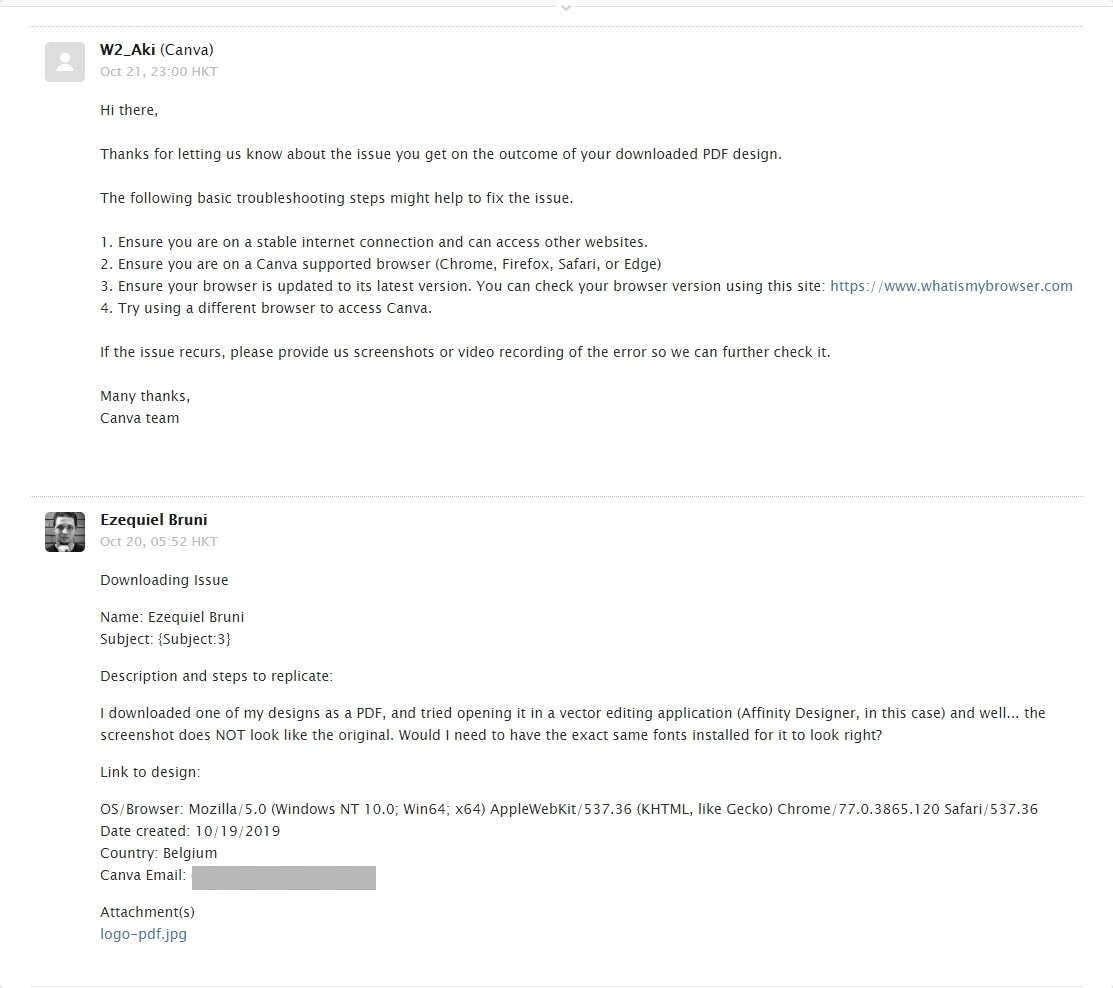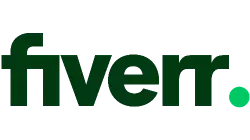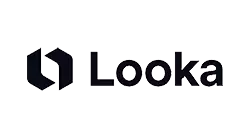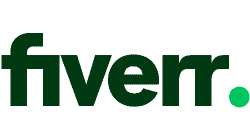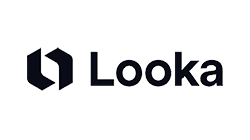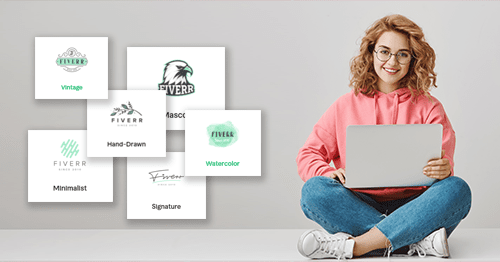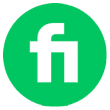就像真的图形软件一样
Canva不会像其他徽标制作工具(例如 Wix 徽标制作工具 或 Tailor 品牌 ) 那样为您完成所有工作。 其重点是为您提供一个起点,并让您处理设计的其余部分。
为此,Canva为您提供了各种各样的选项(请注意,我说的是“选项”而不是“工具”),这些选项让您可以在设计中添加元素并自定义其大小、颜色等。您可以自定义画布上的任何元素,或将其完全删除。 您的模板不会为您做选择。
不要指望使用Canva来绘制您的物件,因为它与Adobe Illustrator、Affinity Designer或Inkscape等可让您进行其他任何更高级的操作的软件不同。
由于这是一款自己动手做的应用程序,因此您不会获得太多AI的帮助或分步设计向导 。Canva应用程序提供一个以工具提示为基础的快速介绍,但仅此而已。
您可以使用任何您喜欢的颜色,并在大多数情况下创建自己喜欢的调色板。要更改某些预制图标和图形上的颜色似乎不太容易。但是还有很多其他选择。几乎每个类别中都有图标和其他分类插图, 而我将在稍后告诉您更多相关信息。
Canva的某些图形选择
其模板美观、时尚、现代化、简约。 尽管数量不多,但它们是帮助您创建原创设计的绝佳起点。您只要获取一个模板,更改文本,就可以将它用于许多目的。
Canva的某些徽标模板。
一旦创建徽标后,您可以将其下载为PNG、JPG和PDF格式。 免费计划中的PNG和JPG图片非常小,为500px x 500px。然而,您可以通过下载PDF来解决此限制,然后在矢量编辑程序(如上面提到的三个)中打开文件,然后以较大的文件大小导出图像。您只需确保在计算机上安装的字体与Canva上使用的字体相同,以维持相同外观。
有趣的是,您还可以下载视频格式(MP4)的图像。如果您打算在视频中使用徽标,则这点可能会有所帮助。不过请记住,如今几乎每个优秀的视频编辑器都支持PNG文件,因此您可能不会使用到这个选项。
最后,如果您想回味1995年,还可以将徽标的动画版本下载为MP4或GIF。 (这必须购买高级计划才能使用。)
免费且可无限制编辑
Canva是一个“免费”应用程序,因此您无需付费即可进行的工作项目显然会受到一些限制。 例如,除非您下载PDF,否则所有徽标模板均按免费计划的默认500px x 500px输出。
但是对于网站而言,宽度为500px的徽标通常绰绰有余,而且您可以根据需要多次更改设计。在下载徽标之前和之后,您都可以进行无限制编辑,且所有操作均免费。
一切只要拖放即可
这点似乎没什么特别的,但并非每个徽标生成器都具有拖放设计功能。因此,Canva的拖放功能让您可以在创作时自由地进行所需的徽标布局。
您可以根据需要添加任意数量的图标(而且其有大量的图标)…但是有个问题
Canva拥有数以百万计的预制图标和图形库可供您使用。然而,这些图标和图形并非全部免费。虽然有很多是免费的,但是其余的必须单独购买,或者通过订阅高级计划以进行解锁。
更糟糕的是,您不能在徽标中包含这些图形。 根据Canva的支持网站,您不应该在徽标中专门使用所有这些预制图形。哦,但是基本形状、线条和免费字体以及徽标模板中包含的所有图标都可以使用。
Canva网站上的规则
不过,您可以上传自己的图形(是的,您可以在免费计划中执行此操作) ,并且可以在互联网上轻松找到免费图形,而不受限于Canva的模板库。当然,您上传的任何图形都可包含在您的徽标设计内。
强大的协作功能
如果您想展示您正在设计中的徽标,则您可以通过Canva顺利在社交媒体进行共享。 如果您还没有准备好,也可以通过电子邮件与团队中的其他人共享设计。此外,您还可以选择允许他们编辑徽标,这使Canva非常适合营销团队。
我对Canva徽标制作器的使用体验
我把这次审核与我们测试过的所有主要徽标设计服务进行比较。基本上,我们需要为Website Planet设置一个新徽标,并且我已经完成对这些服务的测试,以获取各种不同的徽标选项。不要错过我对 徽标设计服务的完整比较
我过去曾经在有限制的情况下使用Canva。大部分的时间,我只是在四处看看它的各项功能。不过,我从未在着手撰写这篇评论前,在Canva的平台上做过徽标。
因此,我提出一个问题: Canva 编辑器和我原本认知的一样,还是是更专业的徽标制作工具? 这基本上是我的第一个问题。点击“ 开始设计自定义徽标 ” 按钮,您便可以使用所有常用工具,但开始必须先选择一个模板。
实际过程与使用专业级设计应用程序非常相似,除了有些限制。不过,这些限制是有其用意的,而正是这些因素使Canva相对易于使用。请观看视频,了解我的制作过程。 (视频即将推出!)
而这是我制作的徽标: